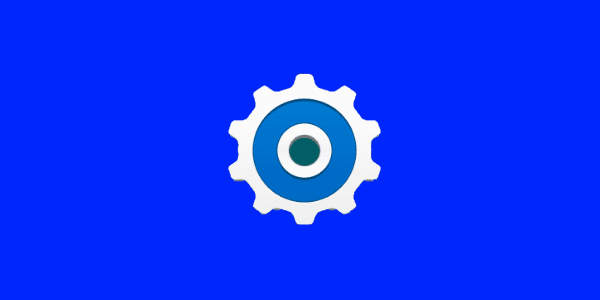
Si no está satisfecho con el tono de llamada que suena cuando recibe un mensaje de texto en su teléfono inteligente Samsung Galaxy S9, puede cambiarlo con estos pasos.
Nota: este tutorial asume que está utilizando la aplicación predeterminada "Mensajes" para administrar los mensajes de texto.
Establecer tono de mensaje de texto en sonido preinstalado
- Abre el "Mensajes"App.
- Grifo "Menú”
 , ubicado en la esquina superior derecha.
, ubicado en la esquina superior derecha. - Seleccione “Ajustes“.
- Seleccione “Notificaciones“.
- Asegurar la "Mensajes”El interruptor se cambia a“En“.
- Escoger "Notificaciones generales” > “Sonar“.
- Seleccione el sonido de notificación que desea usar, luego pulse "DE ACUERDO“
- Selecciona el Flecha hacia atrás, luego realice los mismos pasos bajo elNuevos mensajes”Opción en el“NOTIFICACIONES DE APLICACIÓN"Pantalla.
Establecer tonos de llamada para contactos específicos
- Abierto "Contactos"App.
- Seleccione el contacto para el que desea cambiar la notificación de texto.
- Grifo "Editar”(Parte superior de la pantalla).
- Desplázate hasta la parte inferior y toca "Más".
- Grifo "Tono de mensaje”.
- Seleccione el tono de la lista. (El tono se reproducirá para que pueda asegurarse de que sea el correcto).
- Toque en el flecha izquierda en la parte superior izquierda de la pantalla.
- Grifo "Salvar”En la parte superior derecha de la pantalla.
Establecer tono de mensaje de texto personalizado
Si tiene un archivo de sonido personalizado en un formato compatible como MP3 o WAV, puede configurarlos como tono de llamada de texto en su Galaxy S9 siguiendo estos pasos.
- Copia el archivo de sonido a tu Galaxy S9. Siga estos pasos para conectar el teléfono a su PC para copiar archivos.
- Descarga e instala la aplicación Rings Extended.
- Abre el "Mensajes"App.
- Grifo "Más", Ubicado en la esquina superior derecha.
- Seleccione “Ajustes“.
- Grifo "Notificaciones“.
- Escoger "Sonido de notificación“.
- Cuando se le solicite con el "Acción completa utilizando”En la pantalla, seleccione“Anillos extendidos“.
- Seleccione “Tonos de medios“.
- Elija el archivo de tono de llamada que desea utilizar.
Preguntas más frecuentes
¿Por qué aparecen en gris las notificaciones y otras opciones en la configuración de mensajería?
Probablemente tengas otra aplicación configurada como el controlador predeterminado para mensajes de texto. Usted tendrá que hacer "Mensajería"La aplicación predeterminada pulsando"Aplicación de mensajería predeterminada”Y configurarlo, o cambiar la configuración de notificación de la otra aplicación.
Este tutorial se aplica a los modelos Samsung Galaxy S9 y S9 + G960U y G965U.


 , ubicado en la esquina superior derecha.
, ubicado en la esquina superior derecha.